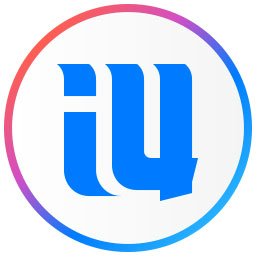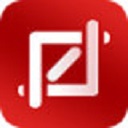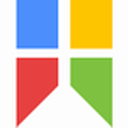爱思助手怎么截图
作者:本站整理 时间:2016-10-18
爱思助手:点击此处下载
爱思助手怎么截图:
1、打开爱思助手,连接自己的设备,在开始界面上点击设备名,在下面列表中选择“更多”。
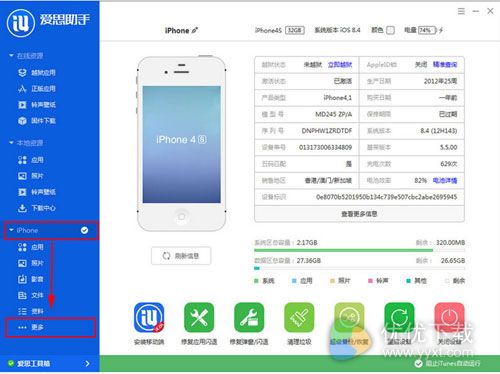
2、在“更多”中选择“实时桌面”功能,点击。

3、之后就会出现一个实时桌面的页面,它会实时显示你的设备界面,你在设备上做的操作也会反应在实时桌面上,相当于将你的设备屏幕投射到了电脑屏幕上,很高大上的吧。


4、想使用截图功能就点击截图到本地,就可以轻松截图保存到电脑里了,点击“打开截图目录”就可以打开保存截图的目录文件夹

以上就是爱思助手怎么截图的方法。更多软件教程、资讯内容尽在优优下载站!